Per aggiungere connettori al modello, attenersi alla procedura descritta di seguito. La forma del connettore è determinata dalla forma del modificatore selezionato. Dopo aver posizionato il connettore, è possibile assegnarvi il tipo.
Il Generatore di contenuti richiede un minimo di 3 connettori per creare un raccordo a T utilizzabile. Per assicurare che sia possibile aggiungere il raccordo in un disegno con connessioni valide, è necessario aggiungere i connettori in un ordine specifico. Nella vista piana aggiungere connettori da sinistra a destra, quindi dal basso verso l'alto. Nell'esempio riportato di seguito viene illustrato il rendering di una vista con nome.
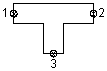
Posizionamento di connettori su un raccordo a T
- Per aggiungere un connettore, nel browser delle parti fare clic con il pulsante destro del mouse su Connessioni e scegliere Aggiungi connessione.
Viene richiesto di selezionare la posizione del connettore. Quando si sposta il mouse nell'area di modellazione, è possibile eseguire lo snap in quattro possibili posizioni per un connettore, ossia alle due estremità della condotta o alle due estremità della derivazione.
- Per specificare il primo punto di connessione, selezionare la posizione del connettore sull'estremità sinistra della condotta.
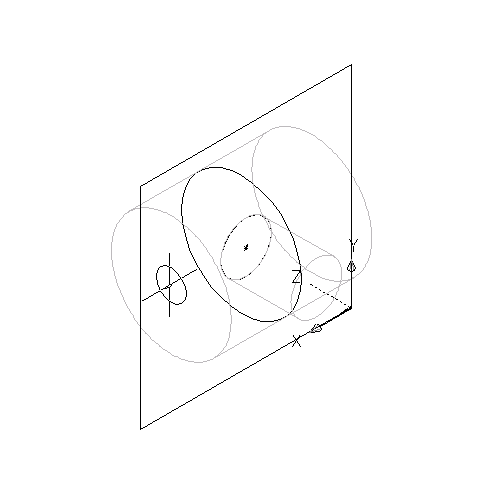 Attenzione: La posizione del primo connettore nel modello definisce l'orientamento dell'asse della parte al momento dell'inserimento. Ad esempio, se si posiziona il primo connettore su una parte con un vettore perpendicolare, la direzione del vettore definisce l'orientamento positivo dell'asse X quando questo viene inserito in un disegno.
Attenzione: La posizione del primo connettore nel modello definisce l'orientamento dell'asse della parte al momento dell'inserimento. Ad esempio, se si posiziona il primo connettore su una parte con un vettore perpendicolare, la direzione del vettore definisce l'orientamento positivo dell'asse X quando questo viene inserito in un disegno. - Premere INVIO per accettare il valore di default per il primo numero di connettore. Suggerimento: I numeri di connettore di default sono in ordine numerico crescente, in base all'ordine di aggiunta dei connettori al modello. Ad esempio il primo connettore è 1, il secondo connettore è 2 e così via. È possibile modellare le connessioni per le parti multivista in qualsiasi ordine. Parti specifiche richiedono tuttavia connessioni specifiche in un ordine prestabilito. L'ordine fornito per questo esempio è valido per tutti i T e gli altri raccordi.
- Selezionare alla sinistra del modello una posizione in cui inserire la quota del profilo della condotta.
Viene aggiunta una quota diametro (D1) al modello per il profilo circolare della condotta. La quota D1 viene inoltre aggiunta in Parametri dimensione nel browser delle parti mentre un connettore viene aggiunto in Connessioni.
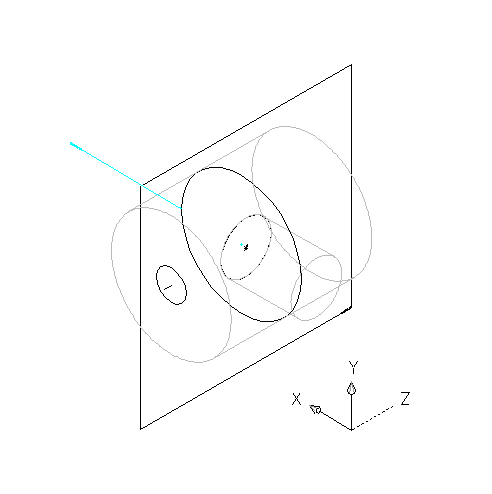
- Per specificare il secondo punto di connessione, nel browser delle parti fare clic con il pulsante destro del mouse su Connessioni, scegliere Aggiungi connessione e selezionare la posizione del connettore sull'estremità destra della condotta.
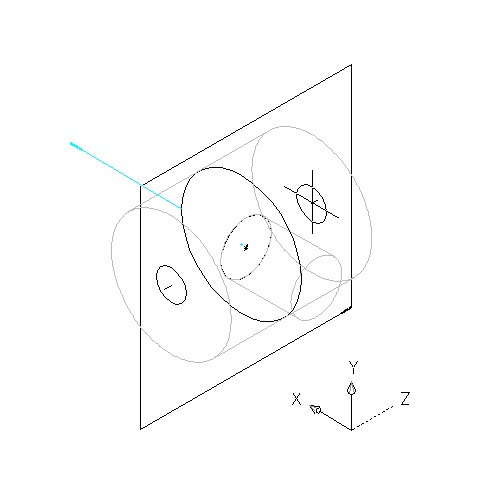
- Premere INVIO per accettare il valore di default per il secondo numero di connettore.
Non è necessario selezionare una posizione per la quota poiché lo stesso profilo viene utilizzato per entrambe le estremità della condotta. Nel browser delle parti viene tuttavia aggiunta una quota diametro (D2), definita con il valore di D1, in Parametri modello. Una quota diametro (D2) viene aggiunta anche in Parametri dimensione e un secondo connettore viene aggiunto in Connessioni.
- Per specificare il terzo punto di connessione, nel browser delle parti fare clic con il pulsante destro del mouse su Connessioni, scegliere Aggiungi connessione, quindi selezionare la posizione del connettore sull'estremità della derivazione.

- Premere INVIO per accettare il valore di default per il terzo numero di connettore.
- Scegliere a sinistra del modello una posizione in cui inserire la quota del profilo circolare della derivazione nel modello. Suggerimento: Disattivare gli snap ad oggetto in caso di problemi con la selezione di una posizione fuori dal modello.
Viene aggiunta una quota diametro (D3) al modello e in Parametri dimensione nel browser delle parti; in Connessioni viene inoltre aggiunto un terzo connettore.
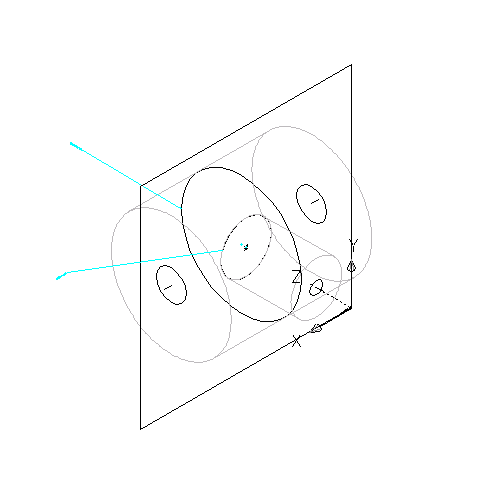
- Per definire il tipo di connessione per ciascun connettore, nel browser delle parti fare clic con il pulsante destro del mouse in Connessioni, quindi scegliere Modifica.
Nella finestra di dialogo Proprietà connettore sono visualizzati i dettagli e i valori del connettore, tra cui dominio, tipo e forma.
Nota: Il dominio e la forma sono parametri di sola lettura. - Per Tipo, fare clic sul tipo specificato per ciascun connettore, quindi selezionare
 .
. - Nella finestra di dialogo Selezione tipi di connessione, selezionare i tipi di connessione appropriati.
I tipi di connettore variano in base al dominio del raccordo parametrico correlato. Ad esempio, il dominio Tubo include un tipo di connessione denominato Stessa connessione. Se per un oggetto tubo collegato ad un connettore femmina è configurato il tipo Stessa connessione, il connettore 1 eredita il tipo di connessione del connettore del raccordo come avviane con altri tipi di connettori. Erediterà invece il tipo di connessione del connettore 2 del raccordo femmina collegato.
Suggerimento: È possibile selezionare i tipi di connessione indipendentemente dal genere (maschio o femmina). Per default ai connettori di tubo viene assegnato un tipo non definito. Quando in un disegno viene inserito un tipo di connessione non definito, viene creata una connessione valida tra tutti i tipi di connettore.